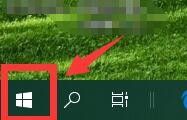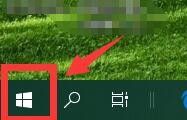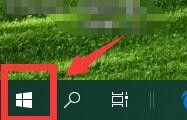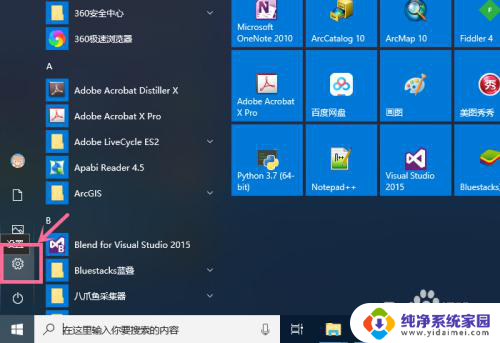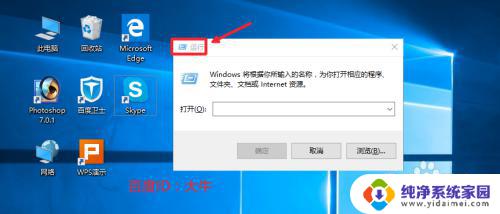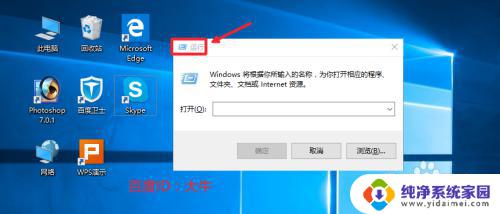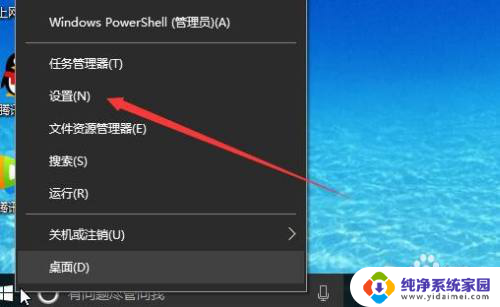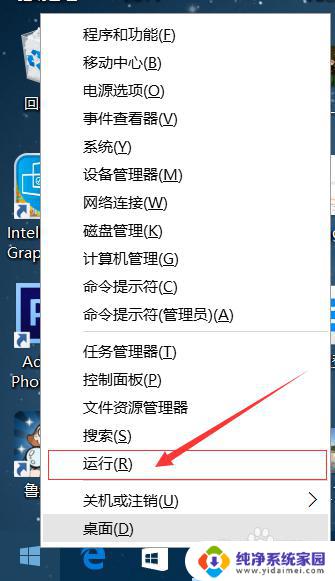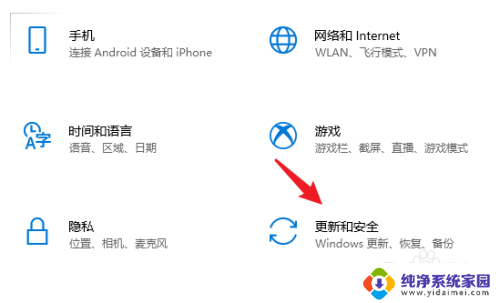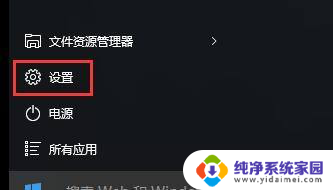怎么关闭win10自动备份 Windows 10自动备份怎么关闭
更新时间:2023-10-05 10:51:36作者:yang
在日常使用Windows 10操作系统的过程中,我们经常会遇到自动备份的功能,虽然自动备份可以确保我们的数据安全,但有时候也会给我们带来一些不必要的麻烦。怎么关闭Win10自动备份呢?关闭自动备份可以帮助我们节省系统资源,提高电脑的运行速度。下面将介绍一些简单的方法,帮助大家快速关闭Win10自动备份功能。
具体步骤:
1.右单击左下角Windows图标;
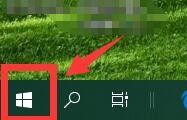
2.跳出菜单栏单击“设置”;
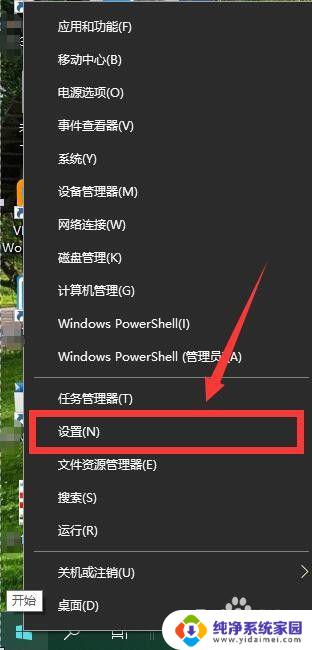
3.进入“设置”界面,单击“更新和安全”;
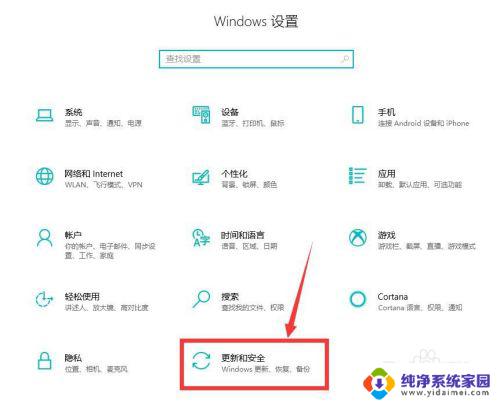
4.进入“更新和安全”界面,单击“备份”;
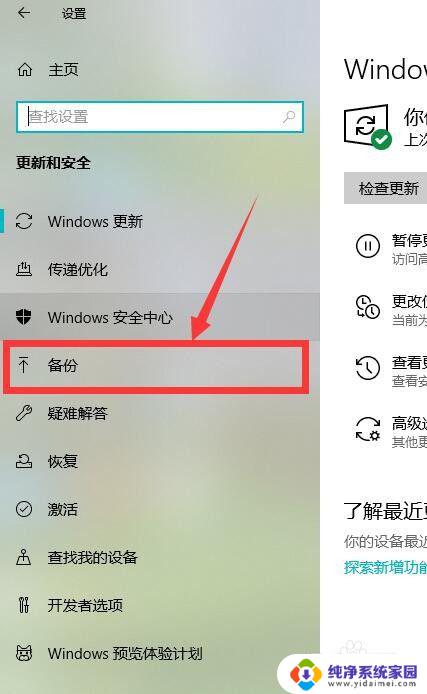
5.单击如图开关按钮即可关闭自动备份。
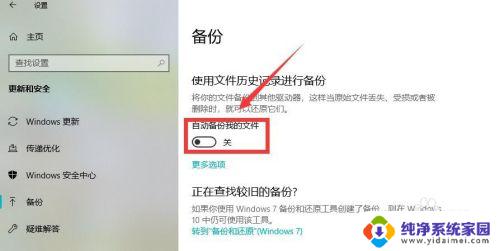
以上就是如何关闭Win10自动备份的全部内容,需要的用户可以根据步骤进行操作,希望能够对大家有所帮助。